האם ברצונך ללמוד כיצד לקבוע תצורה של מדיניות קבוצתית כך שתבקש מהמשתמשים לשנות את הסיסמה לפני שתוקףה יפוג? בערכת לימוד זו, נראה לך כיצד להודיע למשתמשים על תפוגת הסיסמה.
• Windows 2012 R2
• Windows 2016
• Windows 2019
• Windows 10
• Windows 7
רשימת ציוד
הסעיף הבא מציג את רשימת הציוד המשמש ליצירת ערכת לימוד זו.
כשותף באמזון, אני מרוויח מרכישות מתאימות.
ערכת לימוד בנושא Windows:
בדף זה, אנו מציעים גישה מהירה לרשימת ערכות לימוד הקשורות ל- Windows.
GPO של ערכת לימוד - בקש מהמשתמש לשנות את הסיסמה לפני שתוקפו פג
בבקר קבוצת המחשבים, פתח את כלי ניהול המדיניות הקבוצתית.

צור מדיניות קבוצתית חדשה.

הזן שם עבור המדיניות הקבוצתית החדשה.

בדוגמה שלנו, ה-GPO החדש נקרא: MY-GPO.
במסך ניהול מדיניות קבוצתית, הרחב את התיקיה בשם אובייקטי מדיניות קבוצתית.
לחץ באמצעות לחצן העכבר הימני על אובייקט המדיניות הקבוצתית החדש ובחר באפשרות עריכה.

במסך עורך המדיניות הקבוצתית, הרחב את תיקיית תצורת המחשב ואתר את הפריט הבא.
גש לתיקיה בשם אפשרויות אבטחה.

הפוך את האפשרות בשם כניסה אינטראקטיבית לזמינה: בקש מהמשתמש לשנות סיסמה לפני התפוגה.
קבע את תצורת מספר הימים הרצוי.
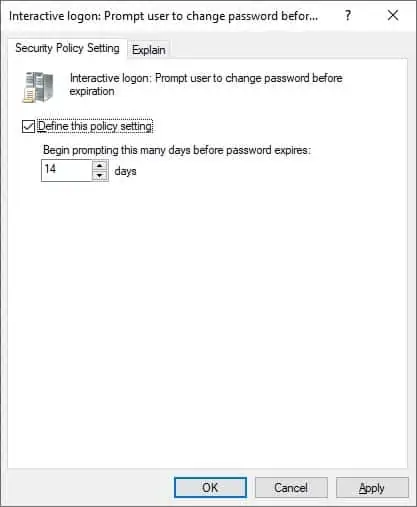
בדוגמה שלנו, המערכת תתחיל לבקש מהמשתמש לשנות את הסיסמה 14 יום לפני תאריך התפוגה.
כדי לשמור את תצורת המדיניות הקבוצתית, עליך לסגור את עורך המדיניות הקבוצתית.
מזל טוב! סיימת את יצירת ה- GPO.
ערכת לימוד - החלת ה- GPO כדי לבקש שינוי סיסמה לפני תאריך התפוגה
במסך ניהול מדיניות קבוצתית, עליך ללחוץ באמצעות לחצן העכבר הימני על היחידה הארגונית הרצויה ולבחור באפשרות לקשר GPO קיים.

בדוגמה שלנו, אנו הולכים לקשר את המדיניות הקבוצתית בשם MY-GPO לשורש התחום.

מזל טוב! באפשרותך ליצור מדיניות קבוצתית כדי לבקש מהמשתמשים לשנות את הסיסמה לפני תאריך התפוגה.
